ここでは、Softimage3D上でのグーロー(頂点カラー)に関する機能の説明を行います。
<ケース1>
テクスチャのないポリゴンモデルに対してPaint内で設定する場合。
- 頂点に色をつけたいモデルを選択し、Paintメニューをクリックします。
- ポリゴンのエッジを表示させるために、Shift+hキー+マウス左ボタンを押します。すべてのエッジがハイライトされます。(赤い点線で表示されます。)
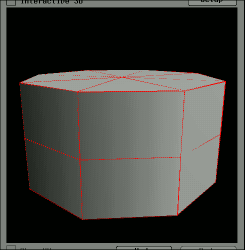
- 3D Paint→VertexがONになっているので、3Dビューワ内で直接、色付けができます。Vertex→BleedオプションがONになっていると指定した頂点に隣接した全てのポリゴンに色の影響が及びます。(注)4角形ポリゴンの3角形分割は、システムによって異なりますのでSoftimage3D上の表示とサターンでの表示が異なる場合があります。
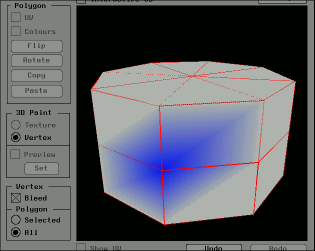
- Vertex→BleedがONでPolygon→Selectedを選んだ場合は、gキーで選択したポリゴンにのみ影響が出ます。
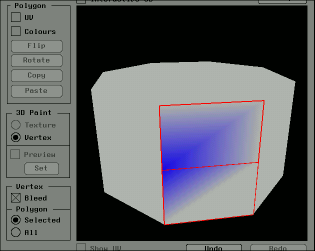
- 選択したポリゴンのグーロー情報のコピーは、Polygon→ColoursをONにしてから、Polygon→Copyボタンをクリックします。ペーストしたいポリゴンをgキーを使って選択します。(選択しているポリゴン以外の全てを選択する場合は、Shift+g+マウス右ボタンを押します。)
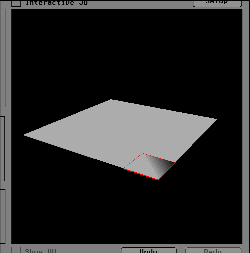
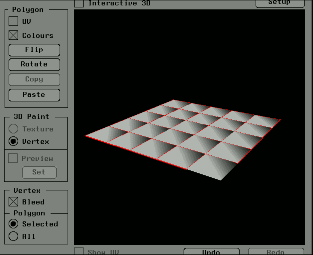
<ケース2>
テクスチャが貼ってあるポリゴンモデルに対してPaint内で設定する場合。
- 色付けをしたい頂点をtキー+マウス左ボタンを押しながら、3Dビューワ内で選択します。この例では、グリッドの端の点を選んであります。緑色で表示されているものが、polynodeです。
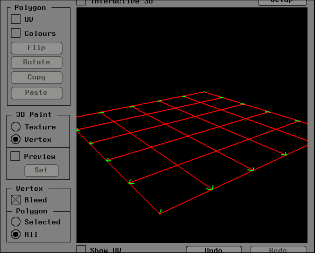
- 3D Paint→PreviewをONにしてから、カラーパレットなどで色指定を行うと、3Dビューワ内で結果を確認することができます。色を決定する場合には、3D Paint→Setボタンを押します。
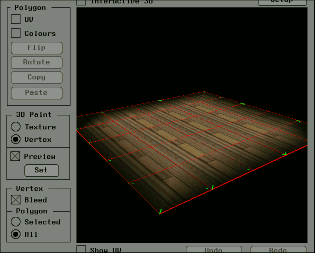
<ケース3>
光源計算によって頂点の色設定をする場合。(MentalRayライセンスが必要です)
- ライトとポリゴンメッシュモデルを用意します。
- Matter→Mat_Oper→GenerateVertexColoursを選び、用意したモデルをピックします。
- ダイアログボックスが開かれます。ここで、どのポリゴンメッシュに対して計算するか、またどの部分の計算をするかなどの指定ができます。
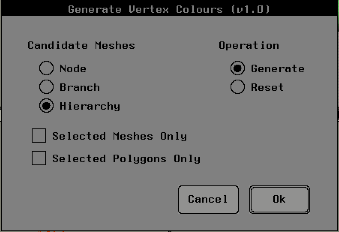
- yキーもしくはgキーでポリゴン選択をしてから、Selected Polygons OnlyをONにすると選択したポリゴンの頂点にのみ、色がつきます。
- 頂点に色のついたポリゴンのマテリアル(Shading Model)は、Vertex Coloursになります。Material Editorを使って他のShading Modelに変更できます。